SL-K3250NR 프린터 기본 포트 9100 → 9500 변경 방법 (Syncthru Web & 드라이버 설정 가이드)
프린터는 잘 연결되어 있는데, 문서 출력이 되지 않아 곤란하신가요?
그 원인은 의외로 프린터 포트 설정(Protocol Port) 문제일 수 있습니다.
오늘은 삼성 SL-K3250NR 흑백 레이저 복합기의 기본 포트를 9100에서 9500으로 변경하는 방법을 Syncthru Web Service와 프린터 드라이버에서 각각 알려드릴게요.
모두 Windows 10 환경에서 진행됩니다.

🖥️ 1. Syncthru Web Service에서 포트 변경하는 방법
Syncthru™ Web Service는 삼성 프린터의 웹 기반 관리 툴입니다.
먼저 이 기능을 통해 포트를 변경하는 방법부터 알려드릴게요.
✅ 순서 안내
- 인터넷 익스플로러(IE) 실행
- 주소창에 프린터 IP 주소를 입력합니다.
예: http://192.168.0.100 - 엔터 키를 눌러 접속하세요.
- 주소창에 프린터 IP 주소를 입력합니다.
- Syncthru Web Service 페이지 접속
- 웹 브라우저에 프린터 관리 화면이 뜨면 오른쪽 상단에 있는 [로그인] 버튼 클릭!
- 관리자 계정 로그인
- ID와 비밀번호는 프린터에서 사용하는 관리자 계정과 동일합니다.
- 기본 ID: admin, 비밀번호는 설정에 따라 다를 수 있습니다.
- [보안] 탭으로 이동 → [시스템 보안] → [기능 관리] 클릭
- 기본 TCP/IP 인쇄 포트 변경
- 표준 TCP/IP 인쇄 포트를 기존 9100에서 9500으로 변경합니다.
- [적용] 버튼 클릭
- 상단의 적용 버튼을 누르면 설정이 저장됩니다.
🔒 Tip: 네트워크 관리자 권한이 필요할 수 있습니다. 사내 보안정책 확인 후 진행하세요.
🖨️ 2. 프린터 드라이버에서 포트 번호 변경 방법 (Windows 10 기준)
다음은 Windows 제어판에서 드라이버 포트 설정을 변경하는 방법입니다.
✅ 변경 순서
- Windows 키 + X 키를 동시에 눌러 [제어판] 또는 [장치 및 프린터 보기] 클릭
- 설치된 프린터 목록 중 [Samsung K3250 Series] 프린터를 우클릭 → 프린터 속성 클릭
- 상단 탭에서 [포트] 클릭 후 [포트 구성] 버튼 선택
- 포트 번호(N) 항목에 기존 9100을 9500으로 변경
- [확인] → [적용] 클릭하여 변경 사항 저장
⚠️ 포트 변경 후 반드시 프린터 테스트 페이지를 출력해 확인하세요.
ℹ️ 삼성 Syncthru Web Service란?
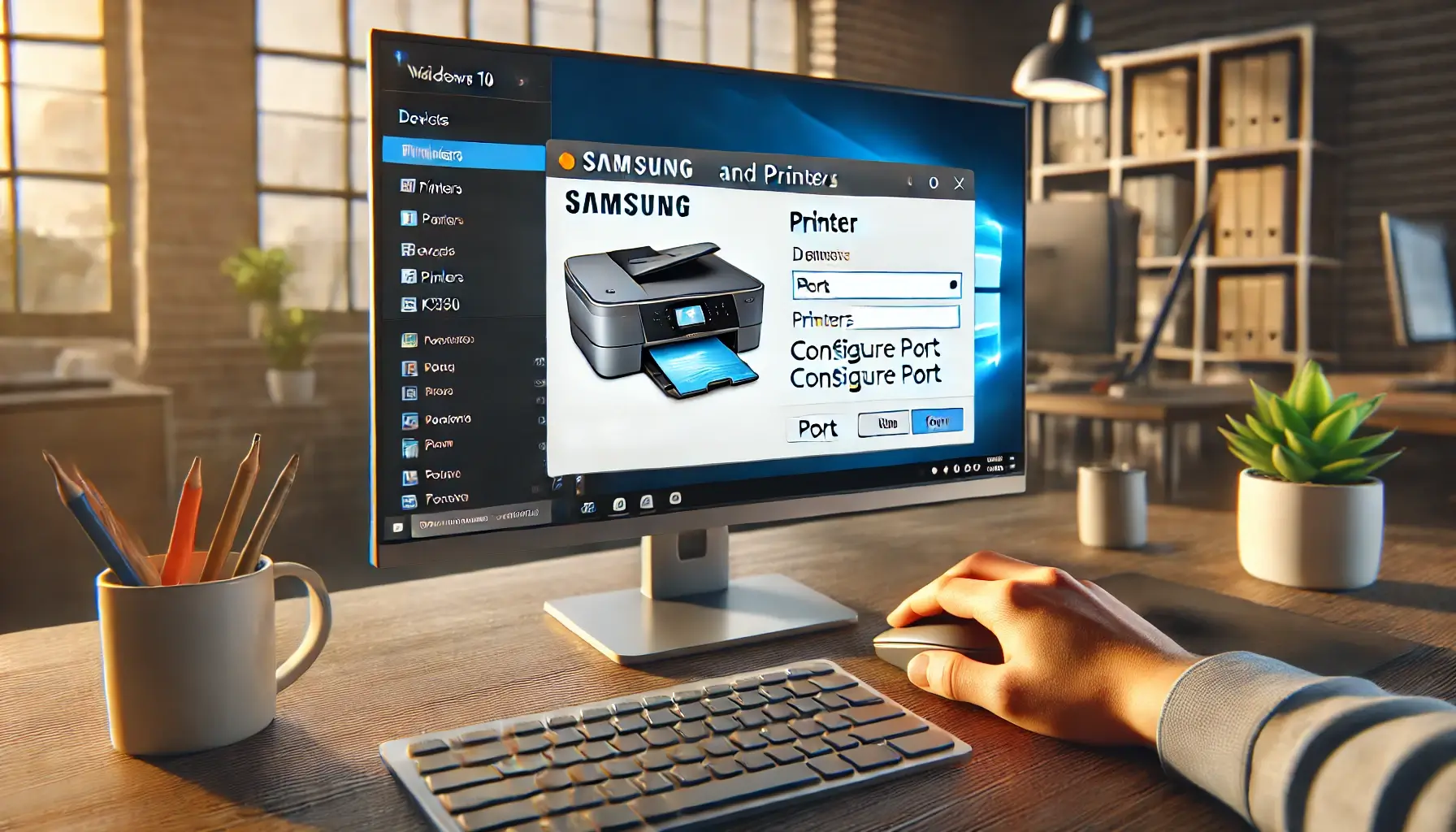
**Samsung Syncthru Web Service(SWS)**는
네트워크에 연결된 삼성 프린터를 웹 브라우저에서 관리할 수 있도록 도와주는 도구입니다.
● IP 기반 설정 변경
● 네트워크 상태 확인
● 보안 설정 및 사용자 관리
● 토너 및 소모품 현황 체크
🧩 이 서비스를 이용하면 복잡한 설정도 쉽게 변경 가능하므로 꼭 활용해보세요!
✅ 마무리 요약
| 항목 | 변경 전 | 변경 후 |
| 기본 포트 번호 | 9100 | 9500 |
| 변경 방법 | Syncthru Web 또는 프린터 드라이버 | 동일 |
| 적용 대상 | SL-K3250NR 흑백 레이저 복합기 | Windows 10 사용 환경 |
정상적으로 적용되면 포트 충돌 문제 없이 프린터가 원활하게 작동됩니다.
❓ 자주 묻는 질문 (FAQs)
1. 포트를 9500으로 변경하면 어떤 점이 좋아지나요?
포트 9100은 기본 포트로 많은 네트워크 장비에서 사용 중입니다.
9500으로 변경 시 포트 충돌 가능성이 줄어들고, 특정 보안 정책 환경에서 프린터 인식 오류를 줄일 수 있습니다.
2. Syncthru Web Service에 접속이 되지 않아요. 어떻게 해야 하나요?
- 프린터가 정상적으로 네트워크에 연결되어 있는지 확인하세요.
- IP 주소가 올바른지 점검하고, 인터넷 익스플로러 IE 모드에서 접속해 보세요.
- 그래도 안 될 경우 프린터 재시작 후 다시 시도해보세요.
3. 관리자 로그인 ID/비밀번호를 잊어버렸어요. 초기화할 수 있나요?
기본 ID는 대부분 admin입니다. 비밀번호를 분실했다면 프린터에서 관리자 초기화를 진행하거나,
제품 매뉴얼에 따라 리셋 절차를 따르셔야 합니다. 초기화 시 기존 설정이 삭제될 수 있습니다.
4. 프린터 포트를 변경해도 출력이 되지 않아요. 원인이 뭘까요?
다음 항목을 체크해 보세요.
- 드라이버가 최신 버전인지
- 포트 변경 후 재부팅을 했는지
- 방화벽에서 포트 9500이 열려 있는지
이외에도 IP 충돌이나 네트워크 문제일 수 있으니 IT 관리자에게 문의해 보세요.
5. Syncthru Web Service가 다른 프린터에서도 사용 가능한가요?
네, 가능합니다.
삼성 네트워크 프린터 전 기종에서 사용 가능하며, IP 주소만 알고 있다면 다양한 기능을 웹에서 제어할 수 있습니다.
단, 제품마다 설정 메뉴 구성이 조금씩 다를 수 있습니다.
'프린터,복합기' 카테고리의 다른 글
| ✅ Samsung Easy Printer Manager 설치 및 실행 가이드 (윈도우 & Mac 사용자 필독) (0) | 2025.04.01 |
|---|

댓글